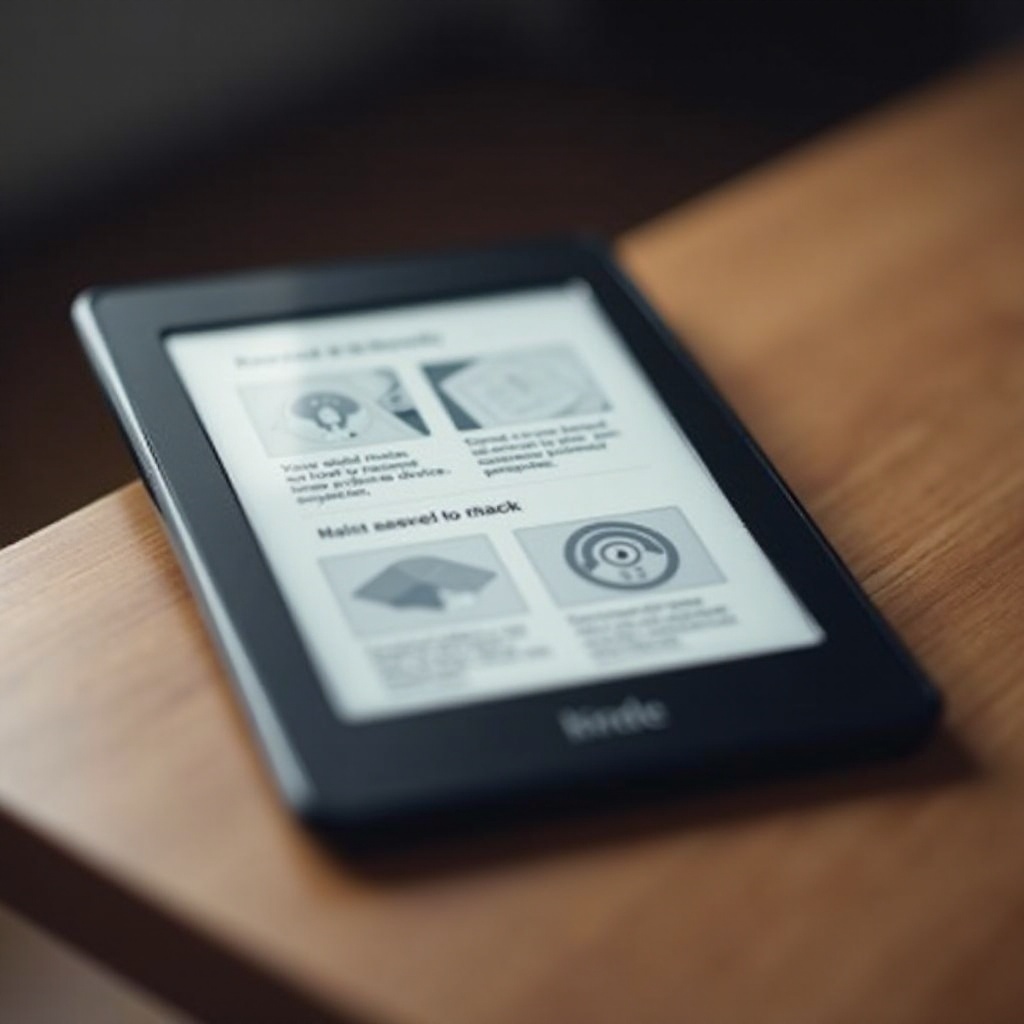المقدمة
التعامل مع منفذ HDMI لا يعمل على جهاز HP المحمول يمكن أن يعطل المهام المهنية والترفيهية مثل العروض التقديمية وتدفق الوسائط. هذه مشكلة شائعة بين المستخدمين الذين يواجهون مشكلات مثل نقص العرض أو إخراج الصوت عند الاتصال عبر HDMI. في هذه المقالة، سنرشدك إلى كيفية تشخيص وإصلاح المشكلات الشائعة لمنافذ HDMI الخاصة بأجهزة HP المحمولة. سوف نستعرض الحلول الأساسية، ونتعمق في تقنيات التشخيص المتقدمة، وننصحك بموعد البحث عن المساعدة المهنية. دعونا نحل لغز أداء HDMI على أجهزة HP المحمولة معًا.

فهم مشكلات منفذ HDMI على أجهزة HP المحمولة
يمكن أن يكون تحديد السبب الجذري لمشكلات منفذ HDMI صعبًا، حيث يمكن أن تسهم مجموعة متنوعة من العوامل في المشكلة. يمكن أن تتراوح هذه العوامل من تعقيدات البرمجيات إلى فشل الأجهزة. من ناحية البرمجيات، غالبًا ما تنشأ المشاكل من برامج تشغيل قديمة أو إعدادات نظام تشغيل غير صحيحة تمنع منفذ HDMI من العمل بشكل صحيح. من ناحية الأجهزة، قد تنبع الصعوبات من الاتصالات الضعيفة أو الأضرار المادية للمنفذ، مما يمكن أن يتداخل مع وظيفة العرض. من خلال فهم هذه المشكلات النموذجية، يمكنك التعامل معها بشكل أكثر فعالية والاستمتاع بتجربة اتصال سلسة عند استخدام الأجهزة الطرفية.

حلول سريعة لمشكلات منافذ HDMI
الانتقال من المشكلات البسيطة إلى الحلول المخصصة يمكن أن يوفر غالباً نتائج سريعة. النظر في هذه الحلول السريعة:
-
تحقق من الاتصال: تأكد من أن كابل HDMI متصل بإحكام بكل من الجهاز المحمول والجهاز الخارجي. أحيانًا، يمكن مجرد إعادة تثبيت الكابل حل مشاكل العرض.
-
إعادة تشغيل أجهزتك: قم بإيقاف تشغيل كل من جهاز HP المحمول والجهاز الخارجي، وانتظر لفترة قصيرة، ثم أعد تشغيلهما.
-
اختيار مصدر الإدخال الصحيح: تحقق من أن الجهاز الخارجي مضبوط على مصدر الإدخال الصحيح لاستقبال الإشارات من الجهاز المحمول.
-
استبدال كابل HDMI: جرب كابل HDMI مختلف لاستبعاد أي عيوب في الكابل.
غالباً ما تحل هذه الخطوات البسيطة والفعالة مشكلات العرض غير المتوقعة بسرعة.
خطوات التشخيص المتقدمة
إذا لم تكن الحلول البسيطة فعالة، فقد حان الوقت لاستكشاف حلول أكثر تقنية. يتضمن التشخيص المتقدم:
تحديث برامج تشغيل الرسوميات
يمكن أن يحسن تحديث برامج تشغيل الرسوميات استقرار النظام ويعزز التوافق مع الأجهزة الخارجية. لتحديث:
- افتح مدير الجهاز عن طريق النقر بزر الماوس الأيمن على زر البدء.
- قم بتوسيع قسم محولات العرض.
- انقر بزر الماوس الأيمن على بطاقة الرسوميات الخاصة بك واختر تحديث برنامج التشغيل.
- اختر البحث التلقائي عن برنامج تشغيل محدث واتبع التعليمات على الشاشة.
يمكن أن تعالج تحديثات برنامج التشغيل مشكلات التوافق التي تؤثر على وظائف HDMI.
تغيير إعدادات BIOS
قد يكون تعديل إعدادات BIOS ضروريًا إذا استمرت مشاكل HDMI:
- ادخل إلى BIOS عن طريق إعادة تشغيل جهازك المحمول والضغط على المفتاح المناسب أثناء بدء التشغيل (عادةً F10 أو Esc لأجهزة HP المحمولة).
- انتقل إلى الإعدادات المتقدمة وحدد تكوينات الرسوميات.
- تأكد من تمكين المنافذ ضمن هذه الإعدادات واحفظ التغييرات قبل الخروج.
يمكن أن تعيد إعدادات BIOS الصحيحة أحيانًا التواصل عبر HDMI.
إعادة تثبيت محولات العرض
يمكن أن يؤدي أحيانًا إعادة تثبيت محولات العرض إلى إعادة إحياء الوظائف:
- في مدير الجهاز، انقر بزر الماوس الأيمن على محول العرض الخاص بك.
- اختر إلغاء تثبيت الجهاز، ثم أعد تشغيل جهازك المحمول.
- سيقوم Windows بإعادة تثبيت برامج التشغيل تلقائيًا عند إعادة التشغيل.
يقوم هذا الأمر بمسح البيانات أو التكوينات الفاسدة المحتملة، وغالباً ما يصلح مشكلات HDMI.
استخدام مساعد دعم HP لتشخيص المشكلات
يعمل مساعد دعم HP كأداة شاملة لتشخيص مشكلات الأجهزة. يشمل:
- التثبيت: تأكد من تثبيت مساعد دعم HP على جهازك. قم بتنزيله من موقع HP إذا لزم الأمر.
- تشغيل التشخيصات: افتح مساعد دعم HP، انتقل إلى علامة تبويب استكشاف الأخطاء وإصلاحها، وقم بتشغيل اختبارات التشخيص التي تركز على مكونات الأجهزة، بما في ذلك منفذ HDMI.
- تحليل النتائج: يقدم المساعد لك ملاحظات مفصلة بشأن المشكلات والحلول المحتملة، مما يسهل عملية التشخيص.
هذه الأداة هي مورد لا يقدر بثمن لتشخيص مشكلات الأجهزة، وتحديد المشاكل المتعلقة بمنافذ HDMI بكفاءة.
متى تبحث عن المساعدة المهنية
إذا لم تفض جهودك في التشخيص الأساسي والمتقدم إلى حل المشكلة، فقد تكون المساعدة المهنية مبررة. غالبًا ما يتطلب الضرر المادي للأجهزة إصلاحًا بواسطة فنيين مهرة. اتصل بدعم عملاء HP أو قم بزيارة مركز صيانة معتمد لضمان معالجة المشكلة بشكل صحيح. يمتلك الخبراء الأدوات والمعرفة المتخصصة لتشخيص المشكلات بشكل دقيق وإصلاحها، مما يوفر حلولاً موثوقة لمخاوف منافذ HDMI المستمرة.
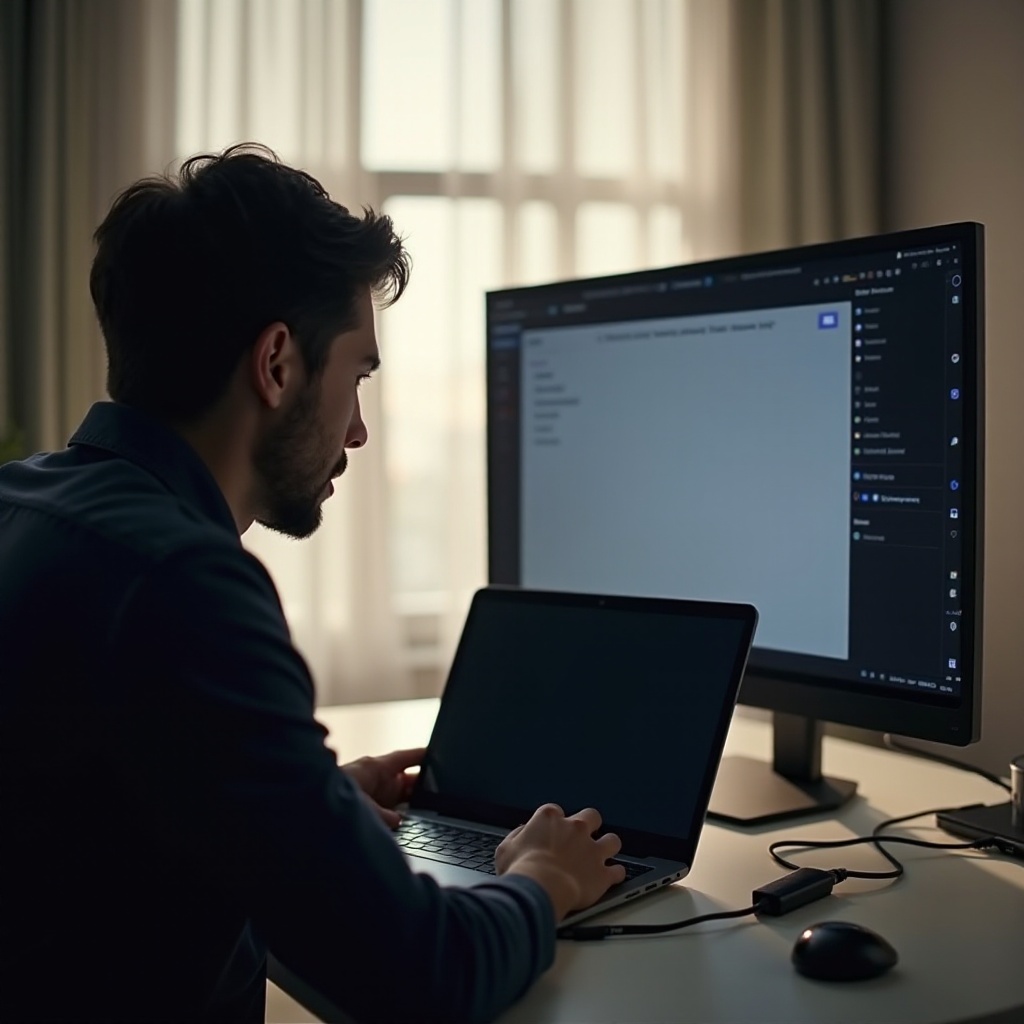
الخاتمة
يتطلب معالجة مشكلات منفذ HDMI على جهاز HP المحمول بفعالية مزيجًا من الصبر وإستراتيجية خطوة بخطوة. من التشخيص الأساسي والاستفادة من أدوات مثل مساعد دعم HP، لديك الآن الخبرة للتغلب على هذه التحديات. قد تقدم الحلول السريعة الراحة الفورية، بينما توفر التقنية المتقدمة حلولًا أعمق عند الحاجة. تذكر أن البحث عن المساعدة المهنية هو خيار حكيم لمعالجة تلك المشكلات المستمرة التي تتطلب اهتمامًا خبيرًا.
الأسئلة الشائعة
ماذا يجب أن أفعل إذا كان منفذ HDMI الخاص بي تالفًا بشكل مادي؟
إذا كان منفذ HDMI الخاص بك تالفًا بشكل مادي، عليك طلب خدمات إصلاح احترافية من فنيي HP المعتمدين أو مراكز الإصلاح المعتمدة. الاستمرار في استخدامه دون تدخل يمكن أن يزيد من الضرر.
هل يمكن أن تتسبب برامج التشغيل القديمة في مشاكل منفذ HDMI على جهاز اللابتوب HP الخاص بي؟
نعم، تؤدي برامج التشغيل القديمة غالبًا إلى مشاكل توافق، مما يسبب اضطرابات في عمل HDMI. التحديث المنتظم لبرامج تشغيل الرسومات الخاصة بك يمكن أن يمنع مثل هذه المشاكل.
كم مرة يجب أن أقوم بتحديث برامج تشغيل جهاز اللابتوب HP الخاص بي لتجنب مشاكل HDMI؟
يجب التحقق من تحديثات برامج تشغيل الرسومات والنظام على الأقل مرة كل بضعة أشهر. التحديثات المنتظمة تقلل من مشاكل التوافق وتعزز أداء الجهاز بشكل عام.